時間:2023-11-11 來源:互聯網 瀏覽量:
win10管理員設置其他用戶權限,在Win10操作係統中,管理員設置其他用戶的權限是非常重要的一項功能,通過管理員設置,可以有效限製其他用戶對電腦的訪問權限,保護重要數據的安全性。Win10提供了多種設置選項,可以針對不同用戶進行不同的權限限製,確保係統的穩定性和安全性。本文將介紹Win10如何限製用戶的訪問權限,幫助管理員更好地管理電腦的使用。
具體步驟:
1.首先打開控製麵板,用戶賬戶管理賬戶。
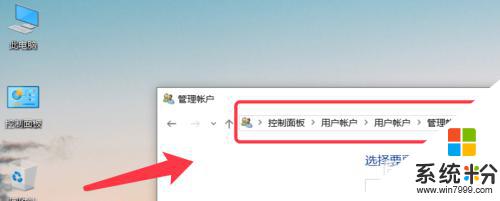
2.點擊下方的在電腦設置中添加新用戶。
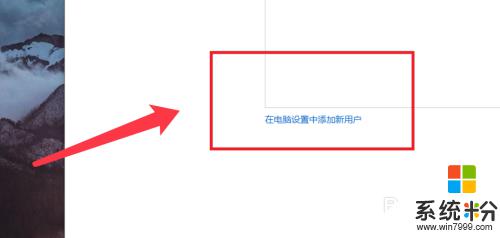
3.選擇左側的家庭和其他人員,點擊將其他人員添加到電腦。
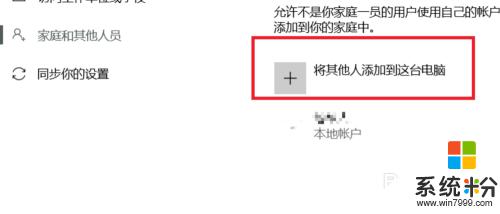
4.點擊新添加的本地賬戶,選擇更改賬戶類型。
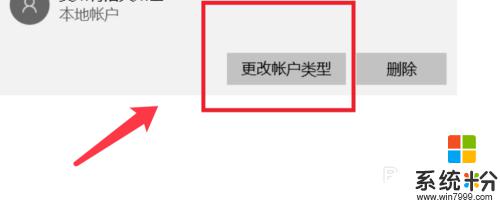
5.右鍵想要設置權限的盤,點擊安全選項卡。
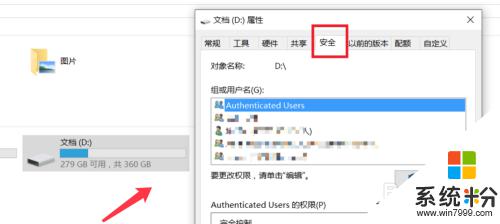
6.選擇authenticated user用戶,點擊高級按鈕。
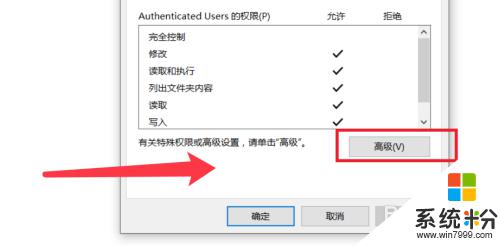
7.彈出的對話框,點擊選擇主體。輸入用戶名,檢查確定。
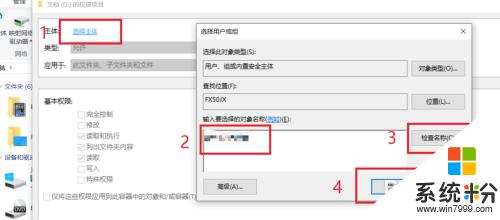
8.類型選擇拒絕,勾選拒絕訪問的權限即可。
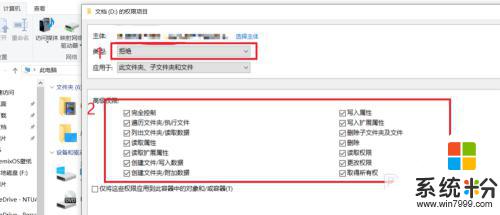
9.更改完成,點擊確定。重啟係統,選擇新建的用戶即可。
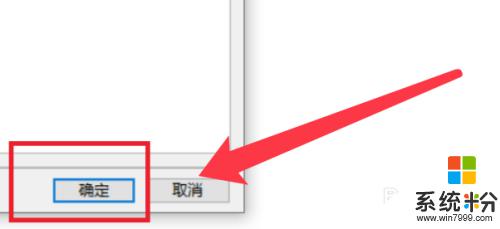
以上就是win10管理員設置其他用戶權限的全部內容,如果您遇到相同問題,可以參考本文中介紹的步驟進行修複,我們希望這些步驟能為您提供幫助。